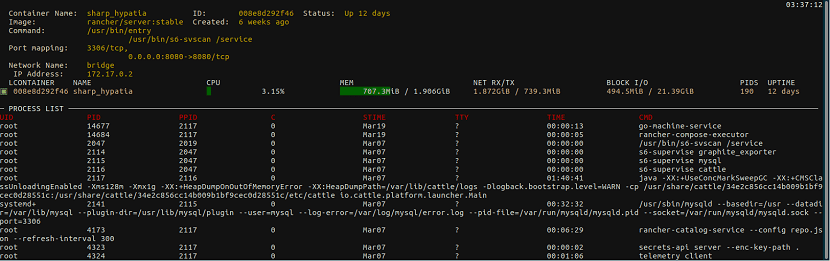
Docker je softver koji omogućuje virtualizaciju na razini operativnog sustava poznati kao kontejneri, koristi značajke izolacije resursa Linux jezgre, kao što su cgroups i prostori imena kernela i drugi kako bi se omogućilo pokretanje neovisnih spremnika unutar jedne instance Linuxa.
Docker pruža način za sigurno pokretanje izoliranih aplikacija u spremniku, prepunom svih njegovih ovisnosti i knjižnica.
Ako ste danas korisnici Dockera, razgovarat ćemo o aplikaciji koja bi vas mogla zanimati.
O suhom
Dry je besplatna aplikacija s otvorenim kodom na više platformi koja se iz naredbenog retka pokreće za upravljanje Dockerom.
Ovaj alat pokazuje nam informacije o spremnicima, slikama i mrežama, i ako je pokrenut Docker Swarm, on također prikazuje sve vrste informacija o statusu klastera Swarm.
Može se povezati s lokalnim ili udaljenim Docker demonima.
Uz prikaz informacija, može se koristiti za upravljanje Dockerom. Većina naredbi koje službeni Docker CLI ima dostupne su na suhom s istim ponašanjem.
Kako instalirati Dry na Linux?
Suhi dostupan je iz jedne binarne datoteke, tako da je njegova instalacija u Linuxu vrlo jednostavna.
Za one koji jesu Korisnici Arch Linuxa, Manjara i derivata mogu pronaći Dry u AUR, tako da moraju imati omogućen AUR u svojoj datoteci pacman.conf.
Da biste ga instalirali, trebate samo upisati sljedeću naredbu:
pacaur -S dry-bin
također moguće je instalirati Dry from Docker kao spremnik, pa ako ga želite instalirati na ovaj način, morate upisati sljedeće:
docker run -it -v /var/run/docker.sock:/var/run/docker.sock moncho/dry
Posljednji način da instalacija Dry na Linux je preuzimanjem skripte koja će se pobrinuti za instalaciju.
Moramo otvoriti terminal i izvršiti sljedeće naredbe:
curl -sSf https://moncho.github.io/dry/dryup.sh | sudo sh
sudo chmod 755 /usr/local/bin/dry
Završeno s instalacijom sada možemo početi koristiti aplikaciju na našim sustavima.
Kako koristiti Dry?
Da biste počeli koristiti ovu aplikaciju na našem sustavu, Moramo otvoriti terminal i izvršiti sljedeću naredbu:
dry
Kad to učinite, trebao bi se pojaviti prozor sličan ovom, gdje se pokazuje da suho već radi i prikazuju se podaci.

Suhi može se koristiti pomoću nekih tipki, pa uzimajući informacije od vaš službeni prostor na githubu, pristupi su sljedeći:
Globalni ključevi
| Tekla | opis |
|---|---|
| % | Prikaži popis filtara |
| F1 | Poredaj popis |
| F5 | ažurirati popis |
| F8 | prikaži upotrebu diska na docku |
| F9 | prikaži zadnjih 10 docker događaja |
| F10 | prikaz podataka o dockeru |
| 1 | prikaži popis spremnika |
| 2 | prikaži popis slika |
| 3 | prikaži popis mreža |
| 4 | prikaži popis čvorova (u načinu rojenja) |
| 5 | prikaži popis usluga (u načinu rojenja) |
| Strelica | pomicanje kursora prema gore za jedan redak |
| Strelica prema dolje | pomaknite kursor prema dolje za jedan redak |
| g | pomaknite kursor na vrh |
| G | pomaknite kursor na dno |
| q | izaći iz suhog |
Naredbe za spremnike
| Ključ veze | opis |
|---|---|
| ući | prikazuje naredbeni izbornik spremnika |
| F2 | omogućiti / onemogućiti prikazivanje zaustavljenih spremnika |
| i | istražiti |
| l | trupci za kontejnere |
| e | povući |
| s | statistika |
| Ctrl + e | uklonite sve zaustavljene spremnike |
| Ctrl + k | Matar |
| Ctrl + r | pokretanje / ponovno pokretanje |
| Ctrl + t | zaustavljanje |
Slikovne naredbe
| Ključ ili kombinacija | opis |
|---|---|
| i | snimiti |
| r | izvrši naredbu u novom spremniku |
| Ctrl + d | ukloniti viseće slike |
| Ctrl + e | ukloni sliku |
| Ctrl + f | Izbriši sliku |
| ući | istražiti |
Mrežne naredbe
| Ključ ili kombinacija | opis |
|---|---|
| Ctrl + e | ukloni mrežu |
| ući | istražiti |
Servisne naredbe
| Tekla | opis |
|---|---|
| i | pregledati službu |
| l | evidencija usluga |
| Ctrl + r | ukloniti uslugu |
| Ctrl + s | usluga presijedanja |
| ući | pokazati servisne zadatke |
Pomicanje kroz međuspremnike
| Tekla | opis |
|---|---|
| g | pomaknite kursor na početak međuspremnika |
| G | pomaknite kursor na kraj međuspremnika |
| n | nakon pretraživanja, prijeđite na sljedeći rezultat pretraživanja |
| N | nakon pretraživanja, vratite se na prethodni rezultat pretraživanja |
| s | traženje |
| str | pomaknite linije pokazivača prema veličini zaslona prema gore |
| str dolje | pomaknite linije pokazivača prema veličini zaslona prema dolje |